[novashare_inline_content]
במקום להשתמש בצמד שם משתמש וסיסמה, אתה יכול להשתמש במפתח פרטי כדי להתחבר לשרת SSH או SFTP. זה הופך את האימות שלך לאבטח יותר. מדריך זה מסביר כיצד ליצור זוג מפתחות SSH פרטיים וציבוריים עם Putty ב-Windows.
צור מפתח SSH ציבורי עם PuTTY ב-Windows
1. עבור אלקטע הורדת מרקולהורידputtygen.exe(מחולל מפתחות PuTTY). האחרונה היא תוכנית משלימה ל- Putty ומאפשרת ליצור מפתחות SSH פרטיים וציבוריים.בדוק את תקינות הקובץ שהורדתעם חתימתו למען אבטחה רבה יותר.
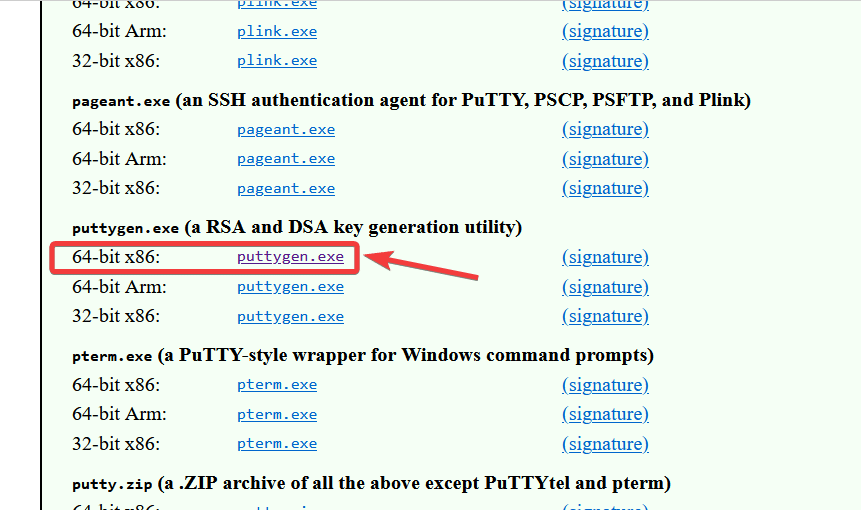
2. פתח את PuTTYgen ולחץ על הכפתורלִיצוֹרכדי להתחיל ביצירת מפתח SSH הפרטי והציבורי שלך.
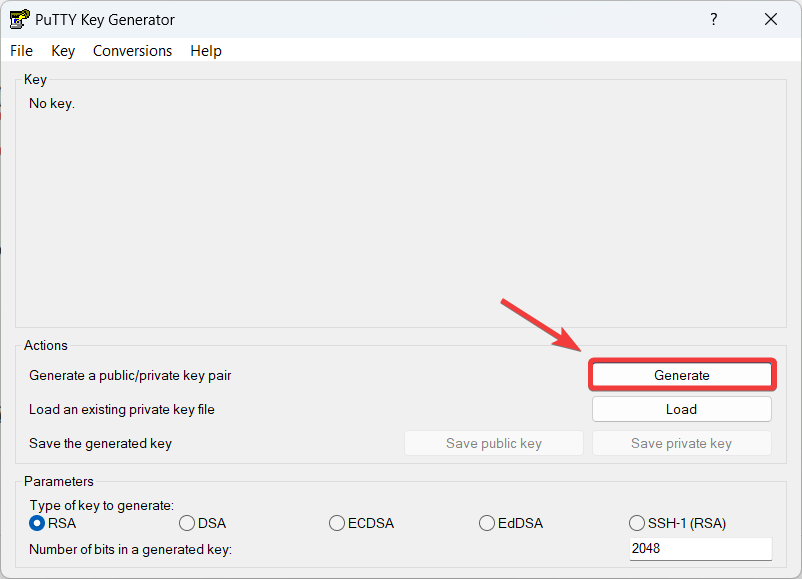
3. הנף את הסמן באזור האפור כדי ליצור מפתח אקראי עד לסיום סרגל ההתקדמות.
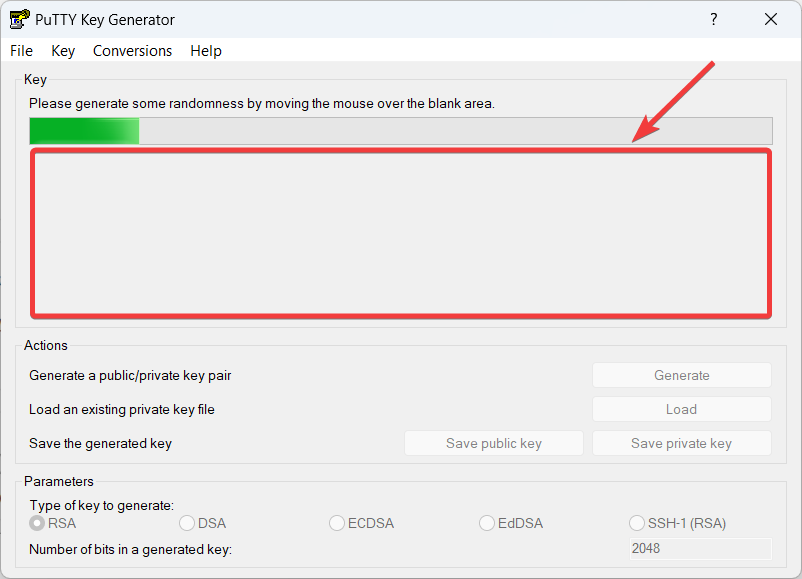
4. המפתח הפרטי והציבורי שלך נוצרים כעת. אתה יכול להוריד אותם עם הכפתוריםשמור מפתח ציבוריetשמור מפתח פרטי. לפני הורדת המפתח הפרטי, אני מזמין אותך בחום להגדיר ביטוי סיסמה לאבטחה נוספת.
💡משפט סיסמה הוא סיסמה שתתבקש גם כשתתחבר עם המפתח הפרטי שלך.
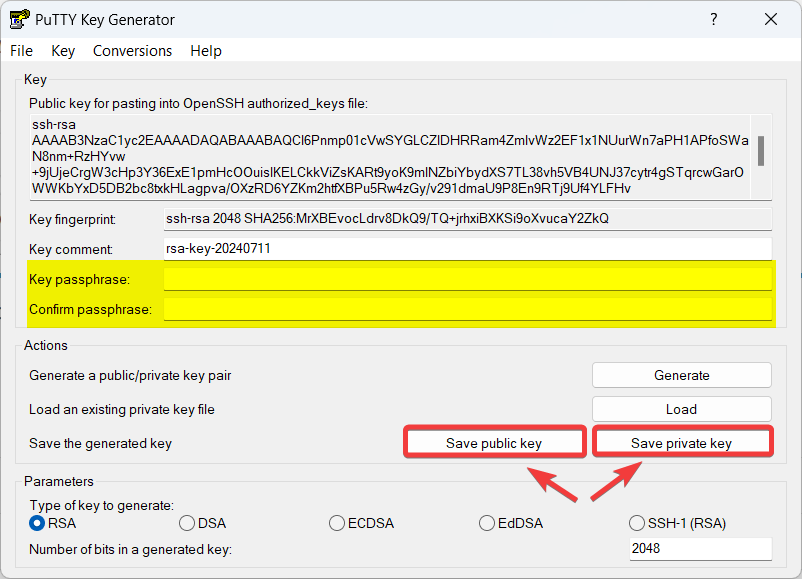
המרת מפתח פרטי SSH ppk ל-pem
תבנית ברירת המחדל של המפתח הפרטי שנוצר עם PuTTY הוא .ppk. פורמט זה מזוהה על ידי רוב לקוחות SSH, אך ייתכן שתזדקק לפורמט .pem של OpenSSH. במקרה זה, פשוט עבור לתפריטהמרותאָזייצא מפתח OpenSSH.
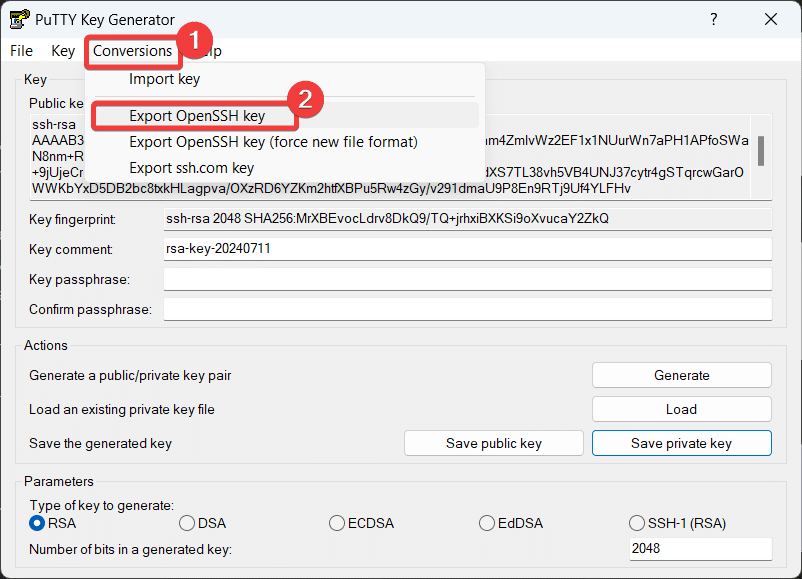
מה לעשות עם המפתח הפרטי והמפתח הציבורי שלך?
המפתח הפרטי הוא המפתח שבו תשתמש באופן מקומי במחשב שלךלקוח SSHאו SFTP כדי להתחבר לשרת מרוחק. באחרון, המפתח הציבורי יאוחסן אשר ישמש כדי לאשר את החיבור שלך יזום עם המפתח הפרטי שלך. המפתח הציבורי משולב בשרת באמצעות הפקודהssh-copy-idd'OpenSSH.
השתמש במפתח פרטי עם Filezilla
לאחר יצירת המפתחות, תוכל לשלב בקלות את המפתח הפרטי ב-Filezilla. עבור אל מנהל החיבורים, בחרSFTPבפרוטוקול, ולאחר מכן בסוג אימות, בחרקובץ מפתח. לאחר מכן תוכל לעיין במפתח הפרטי שנוצר בעבר.
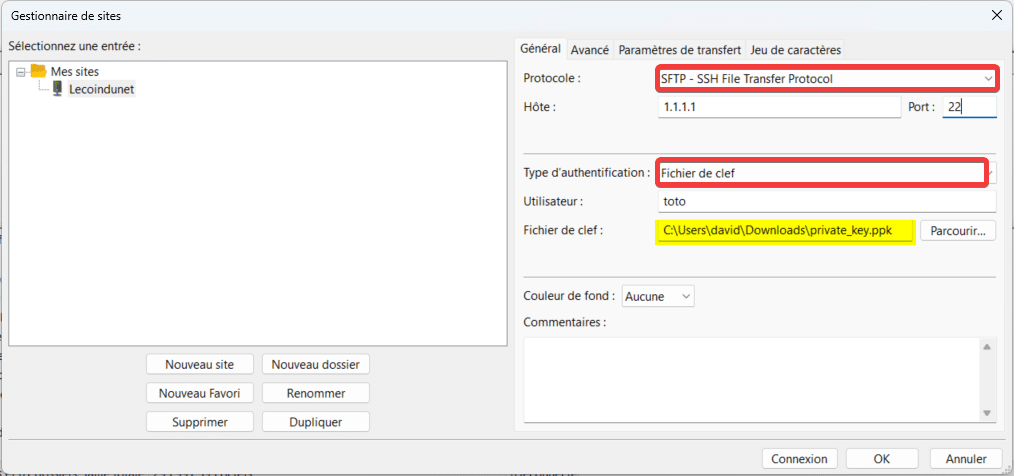
מַסְקָנָה
זה עתה ראינו כיצד ליצור מפתחות SSH עם PuTTY. אם אתה צריך להעביר את משפט הסיסמה שלך לעמית, אני מזמין אותך גם לקרואכיצד לשתף סיסמה בצורה מאובטחת.
שתפו את המאמר הזה
[novashare_inline_content]
